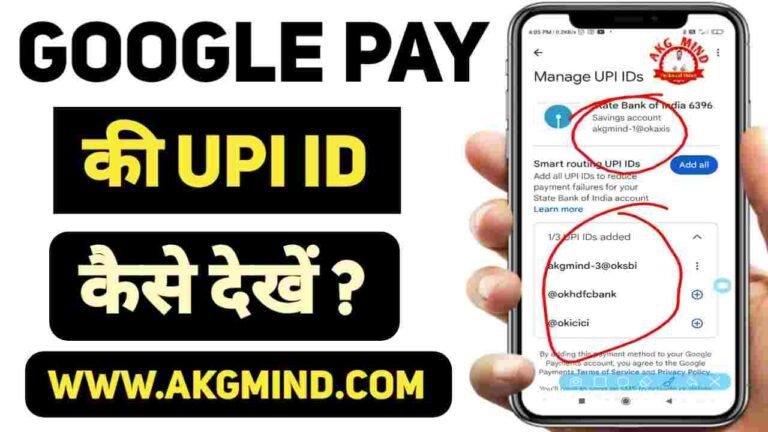दोस्तों अगर आपके पास भी Google Pay अकाउंट है और आपको नहीं पता है कि Google Pay UPI ID Kaise Dekhe अर्थात आपको अपनी Google Pay UPI ID नहीं पता है तो मैं आप सभी को कुछ ऐसे तरीके बताऊंगा जिनसे आप सभी सीख जाएंगे कि आप Google Pay UPI ID Kaise Dekhe ?
दोस्तों यदि आप भी Google Pay UPI ID देखना चाहते हैं तो इस पोस्ट को अंत तक जरूर पढ़ें तो चलिए शुरू करते हैं -:
Google Pay UPI ID Kaise Dekhe
दोस्तों अगर आपने अभी तक Google Pay में अपना अकाउंट नहीं बनाया है तो इसके बारे में मैंने पहले ही पोस्ट लिख रखी है आप सभी वह पोस्ट पढ़कर आसानी के साथ Google Pay में अपना अकाउंट बना सकते हैं। अब मैं यह आशा करता हूं कि आपका Google Pay ऐप में अकाउंट बन चुका होगा।
अब यदि आप अपने Google Pay UPI ID जानना चाहते हैं और आपको Google Pay UPI ID Kaise Dekhe , इस बारे में जानना है तो आप सभी को मैं कुछ आसान से तरीके बताऊंगा इन तरीकों का इस्तेमाल करके आप सभी आसानी के साथ सीख जाएंगे कि Google Pay UPI ID Kaise Dekhe तो चलिए इन तरीकों को सीख लेते हैं -:
(1). दोस्तों अब सबसे पहले आपका Google Pay मैं अकाउंट बना होना चाहिए।
(2). इसके बाद आप सभी अपना Google Pay ऐप को ओपन करना है।
(3). इसके बाद आप सभी को जो भी अपने पास कोड डाल रखा हो आप सभी को पास को डालने के बाद आपका होम पर दिखाई देगा |

(4). इसके बाद आप सभी को दाहिनी तरफ Logo का एक आइकन दिखेगा उस पर आप सभी को क्लिक करना होगा।

(5). Logo पर क्लिक करने के बाद आप सभी देखेंगे कि आपका मोबाइल नंबर और उसके साथ आपका UPI ID भी दिख रहा होगा।

(6). इसके बाद आप सभी को बैंक अकाउंट पर क्लिक करना होगा।
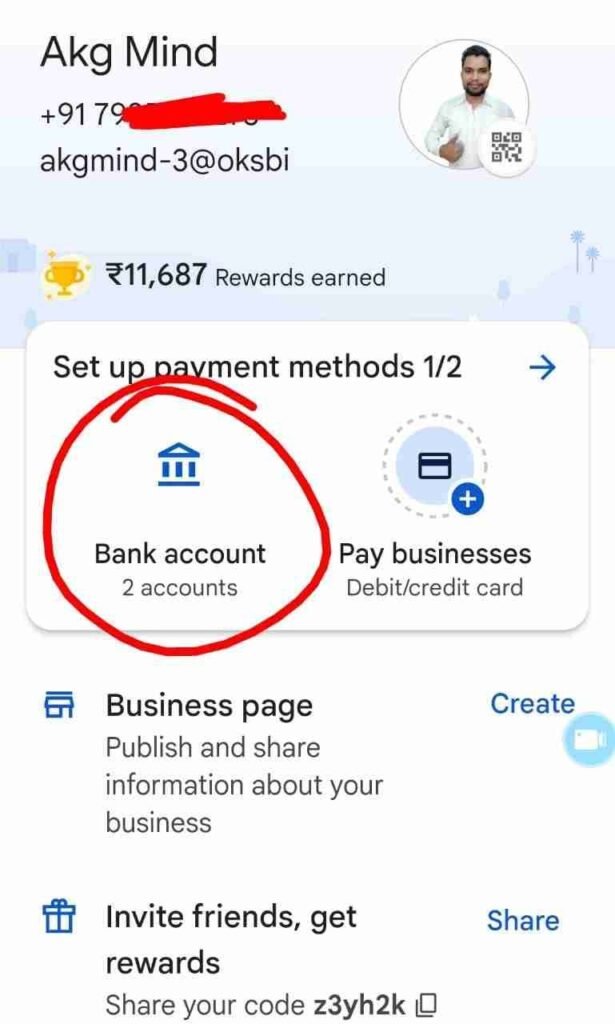
(7). बैंक अकाउंट पर क्लिक करने के बाद आप सभी देखेंगे कि यदि आपके मोबाइल में दो बैंक अकाउंट लिंक है तो आप सभी किस बैंक अकाउंट की UPI ID को देखना चाहते हैं उस बैंक अकाउंट को सेलेक्ट करना होगा।
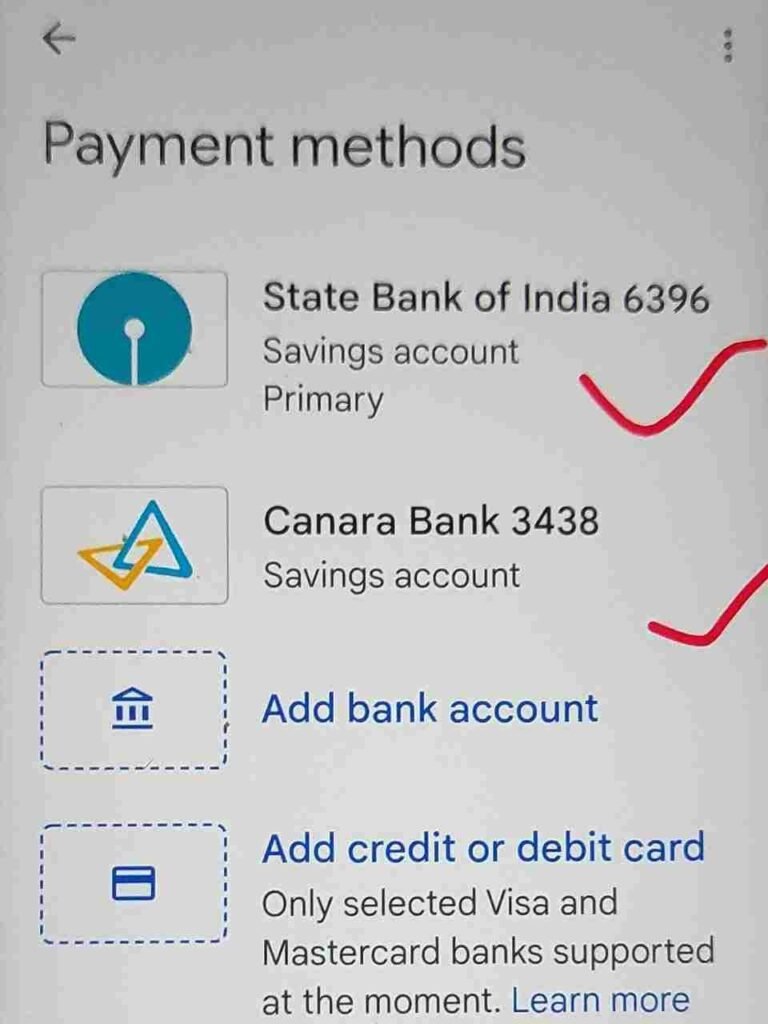
(8). बैंक अकाउंट पर क्लिक करने के बाद आप सभी को कुछ इस प्रकार का नया पेज खुल कर आएगा जिसमें आप सभी का बैंक अकाउंट नेम मोबाइल नंबर और आप सभी को यहां पर आपके UPI ID से रिलेटेड कुछ चीज दिखाई देंगे।

(9). इसके बाद आप सभी को Manage UPI ID पर क्लिक करना होगा।
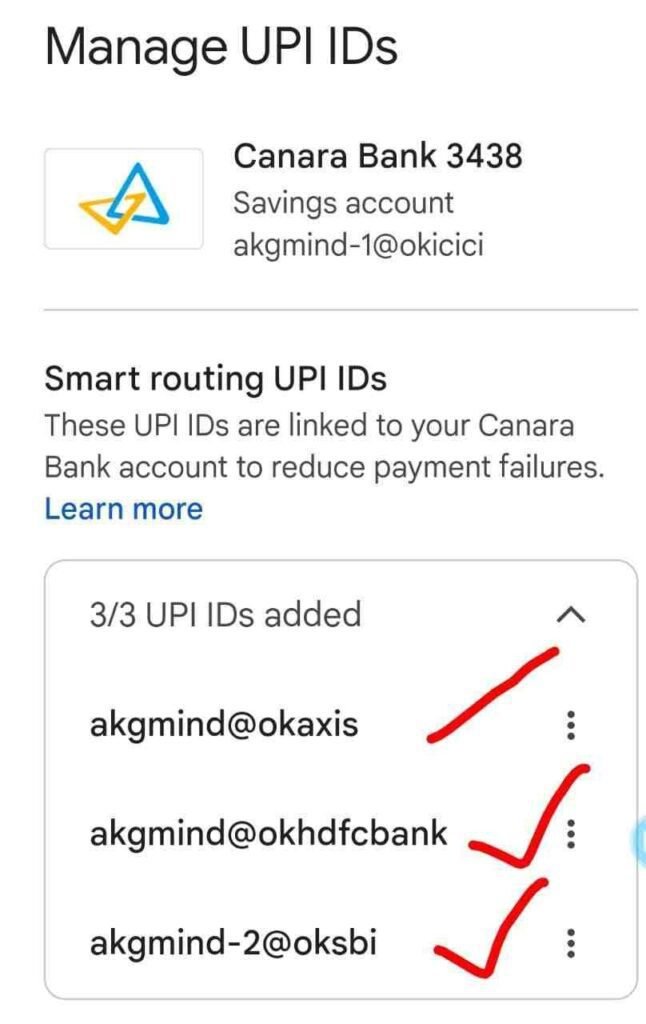
(10). इसके बाद आप सभी के सामने कुछ एक नया पेज खुल कर आएगा उसमें आप सभी के सामने सभी UPI ID आप सभी को दिखने लगेंगे कि आप सभी ने कितनी UPI ID बना रखी हैं।
(11). इसके बाद दोस्तों यदि आप कोई भी UPI ID को डिलीट करना चाहते हैं तो आप सभी को 3dot पर सबसे पहले क्लिक करना होगा।

(12). इसके बाद जैसे आप फ्री डॉट पर क्लिक करेंगे उसके बाद आप सभी को एक डिलीट का ऑप्शन आएगा आप सभी को डिलीट पर क्लिक कर देना जैसे आप डिलीट पर क्लिक कर देंगे आप सभी की वह UPI ID डिलीट हो जाएगी।

(13). दोस्तों इसके साथ ही यदि आप अपने बैंक अकाउंट का बैलेंस चेक करना चाहते हैं तो आप सभी को यहां चेक बैंक बैलेंस पर क्लिक करना होगा और जैसे आप चेक बैंक बैलेंस पर क्लिक करेंगे आप सभी को अपना UPI ID नंबर डालना होगा |
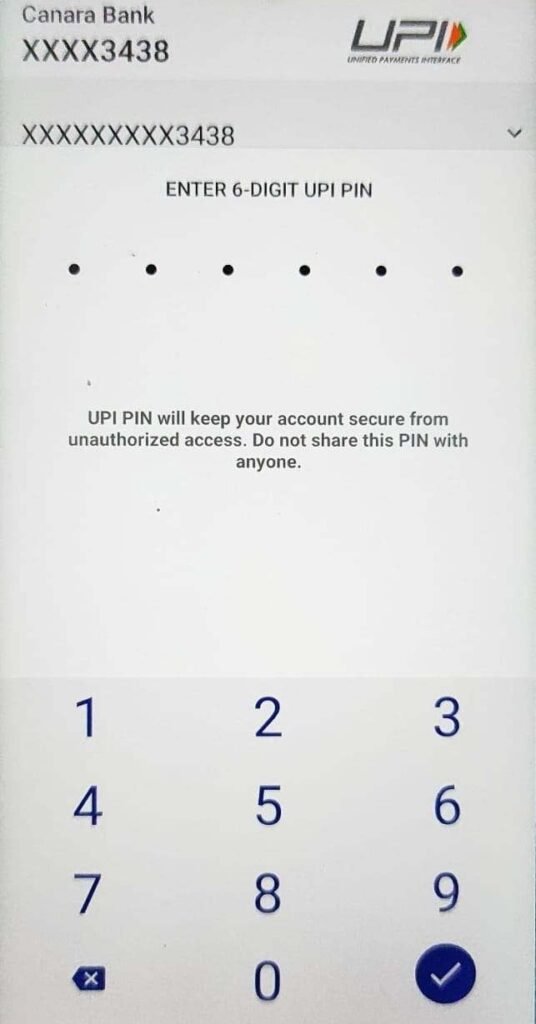
UPI ID नंबर डालने के बाद आप सभी के सामने बैलेंस तो हो जाएगा जो आप सभी के बैंक अकाउंट में होगा।
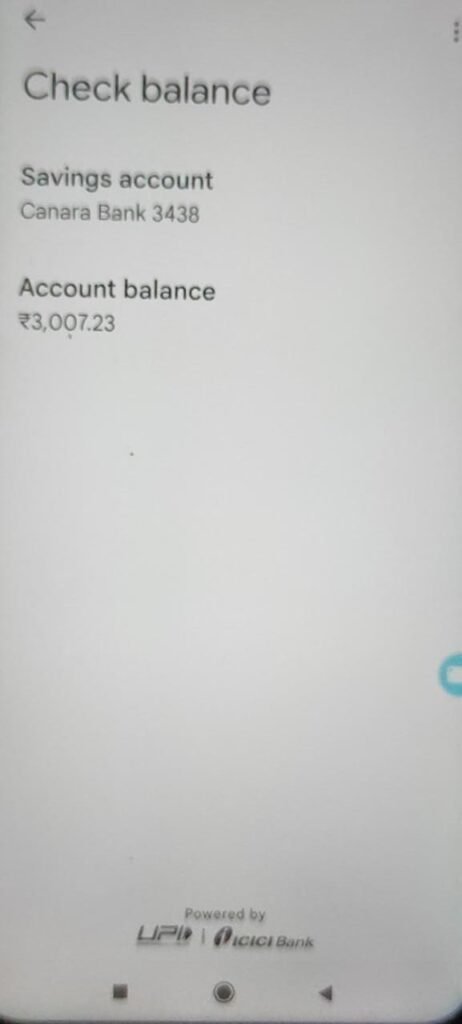
(14). दोस्तों इसके साथ ही यदि आप Qr – Code देखना चाहते हैं तो आप सभी को डिस्प्ले Qr-Code पर क्लिक करना होगा और आपका qr-code दिख जाएगा।


(15). दोस्तों इस प्रकार आप आसानी के साथ सीख गए होंगे कि Google Pay UPI ID Kaise Dekhe |
(16). मैंने आप सभी को Google Pay UPI ID देखने के बारे में संपूर्ण जानकारी दे दी है कि आप सभी Google Pay UPI ID Kaise Dekhe |
मैं आशा करता हूं कि आप सभी सीख गये होंगे कि Google Pay UPI ID आप सभी किस प्रकार देख सकते हैं।
Google Pay UPI ID Example
दोस्तों अगर आप भी Google Pay UPI ID Example के बारे में जानना चाहते हैं तो मैं आप सभी को बता देता हूं कि Google Pay UPI ID बनी होने से आप किसी को भी पेमेंट ऑनलाइन कर सकते हैं | इसके साथ ही किसी से ऑनलाइन पेमेंट अपने अकाउंट में मंगवा भी सकते हैं।
अब यदि आप Google Pay UPI ID Example के बारे में जानना चाहते हैं तो मैं आप सभी को बता देना चाहता हूं कि Google Pay UPI ID Example के रुप में आपका 123456789@oksbi हो सकता है और इसके साथ ही आप उसे Custom भी बना सकते हैं जिसमें मैंने आप सभी को अपने बैंक की कुछ यूपीआई आईडी नीचे दे रहा हूं, akgmind@okaxis , akgmind@okhdfcbank , akgmindofficial@oksbi है , इन यूपीआई आईडी को आप देख सकते हैं।

दोस्तों इस तरीके से आप सभी Google Pay UPI ID Example मैंने आप सभी को बता दिया है।
Google Pay App की UPI PIN कितने नम्बर की बनाई जा सकती है ?
अगर आप भी नहीं जानते हैं कि Google Pay ऐप की UPI PIN कितने नंबर की बनाई जाती है तो मैं आप सभी को बताना चाहता हूं कि Google Pay ऐप के अंदर आप सभी यूपीआई पिन 4 नम्बर से लेकर 6 नम्बर तक बना सकते हैं । इसके साथ ही यह Users पर भी निर्भर करता है कि उसको Google Pay ऐप की UPI PIN 4 नंबर की बनाना है या फिर 6 नंबर की यह यूजर्स अपने मर्जी के हिसाब से 4 या 6 नंबर की UPI PIN बना सकता है।
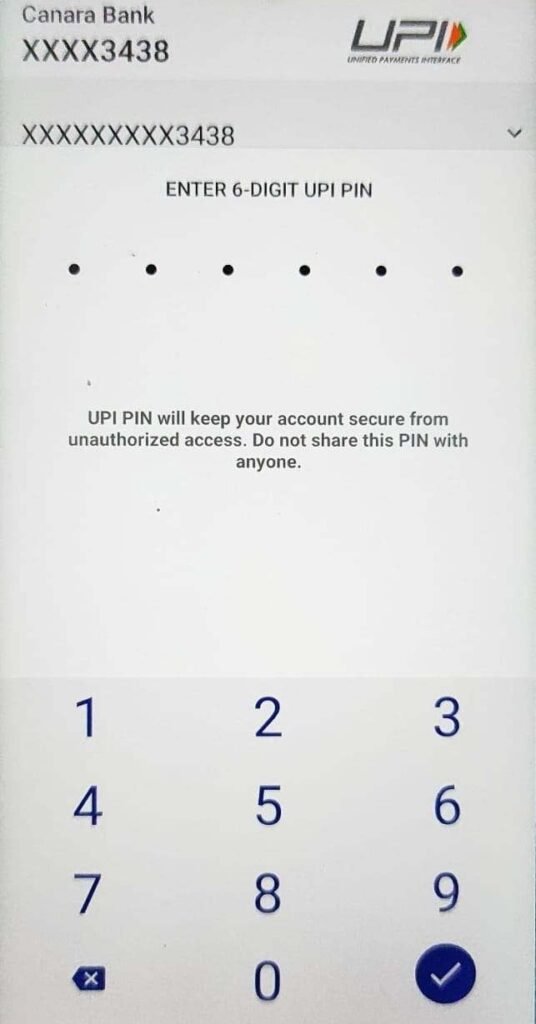
Google Pay UPI ID
दोस्तों यदि आप भी नहीं जानते हैं कि Google Pay UPI ID क्या है तो मैं आप सभी को बताना चाहता हूं कि Google Pay UPI ID बनाने से आप किसी को भी ऑनलाइन पेमेंट कर सकते हैं और इसके साथ ही पेमेंट को Receive भी कर सकते हैं। Google Pay UPI एक बैंकिंग सिस्टम है , इसकी सहायता से पेमेंट्स एप्लीकेशन पर पैसों का लेनदेन किया जा सकता है |
Google Pay से बैंक खाता जोड़ना अति आवश्यक है यदि आपके बैंक में यूपीआई सुविधा है तो आप पैसों का लेनदेन आसानी के साथ कर सकते हैं। दोस्तों आपका यूपीआई आईडी एक तरह से आपकी पहचान बन जाता है जो आपकी यूपीआई पर आपकी पहचान करता है और आपके बैंक अकाउंट में पैसे का लेनदेन करता है। इसी को Google Pay की यूपीआई आईडी मान सकते हैं।
How To Know Google Pay UPI ID
दोस्तों अगर आप भी किसी की भी Google Pay UPI ID जानना चाहते हैं या अपने खुद अकाउंट की Google Pay UPI ID जानना चाहते हैं तो आप सभी को करना क्या है मैं आप सभी को बता दूंगा जिससे आप सभी अपने Google Pay UPI ID को जान जाएंगे तो चलिए शुरू करते हैं दोस्तो सबसे पहले आप सभी को अपना Google Pay अकाउंट को ओपन करना होगा।
जैसे ही आप अपना Google Pay अकाउंट ओपन करते हैं आप सभी होम पेज पर आ जाएंगे तो होमपेज पर ही आप सभी की यूपीआई आईडी दिखती है। यदि आप सभी की Google Pay की यूपीआई आईडी होम पेज पर नहीं दिख रही है तो आप सभी को दाहिनी तरफ जाना है और एक लोगों आप सभी को दिखाई देगा आप सभी को दाहिनी तरफ अपने लोगों पर क्लिक करना होगा |
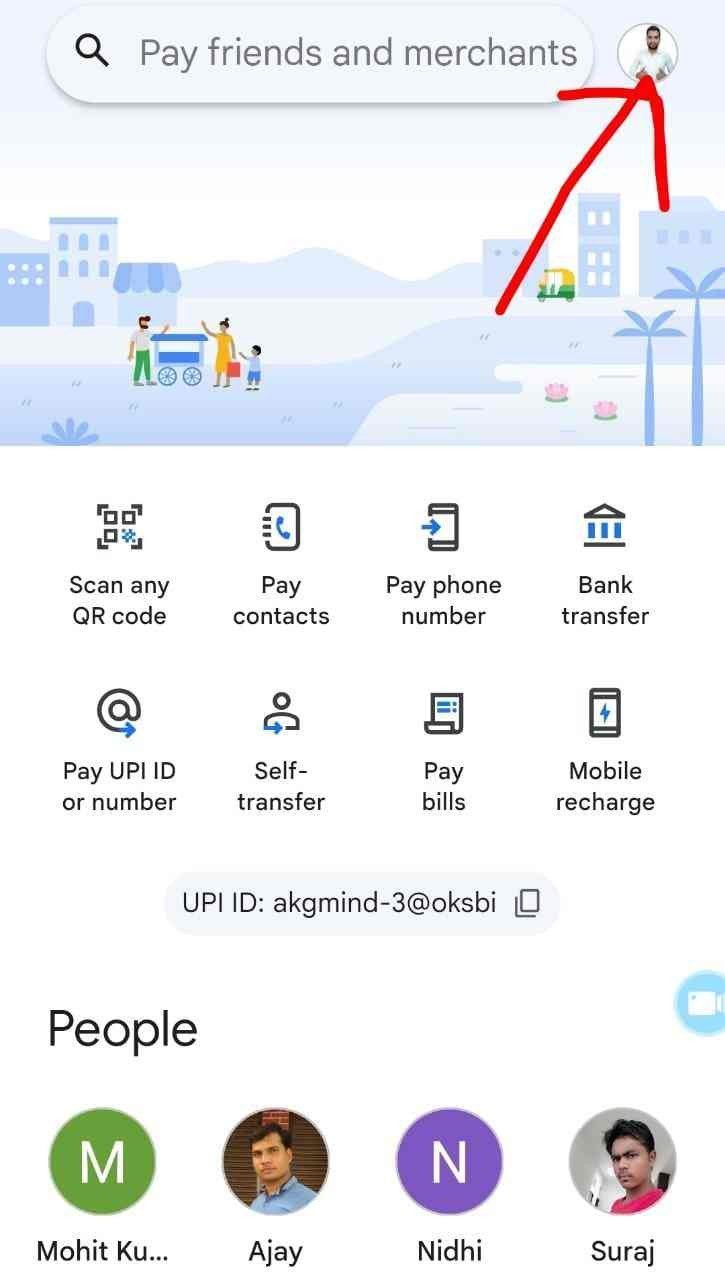
जैसे आप लोगों पर क्लिक कर लेंगे आप सभी को एक नया पेज खुल कर आ जाएगा यहां पर आप सभी के सामने जो है मोबाइल नंबर और यूपीआई आईडी दिखेगी। अगर आपको यहां पर भी मोबाइल नंबर के साथ यूपीआई आईडी नहीं दिख रही है तो आप सभी को एक बैंक अकाउंट का ऑप्शन मिलेगा आप सभी को बैंक अकाउंट के ऑप्शन पर क्लिक कर देना होगा।
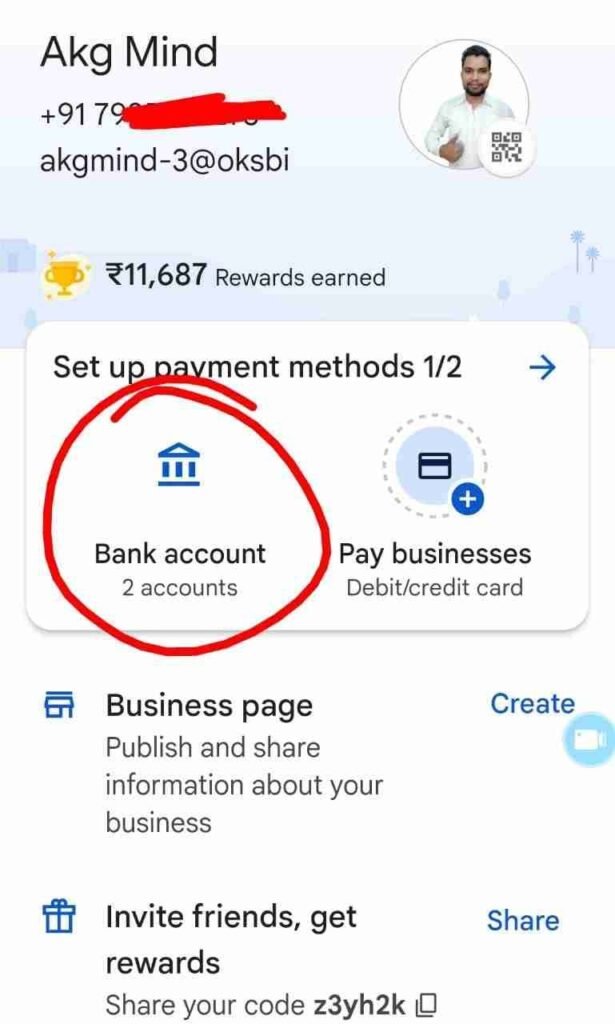
बैंक अकाउंट के ऑप्शन पर क्लिक करने के बाद आप सभी के सामने बैंक अकाउंट आ जाएंगे आप सभी को बैंक अकाउंट पर क्लिक करना होगा क्लिक करने के बाद आप सभी के ऑप्शन जो है एक दिखाई देगा मैंने UPI ID का आप सभी को Manage UPI ID पर क्लिक करना है और क्लिक करने के बाद आप सभी देखेंगे कि आप सभी की UPI ID जो है आपके सामने जो है वह देखना स्टार्ट हो जाएगी।
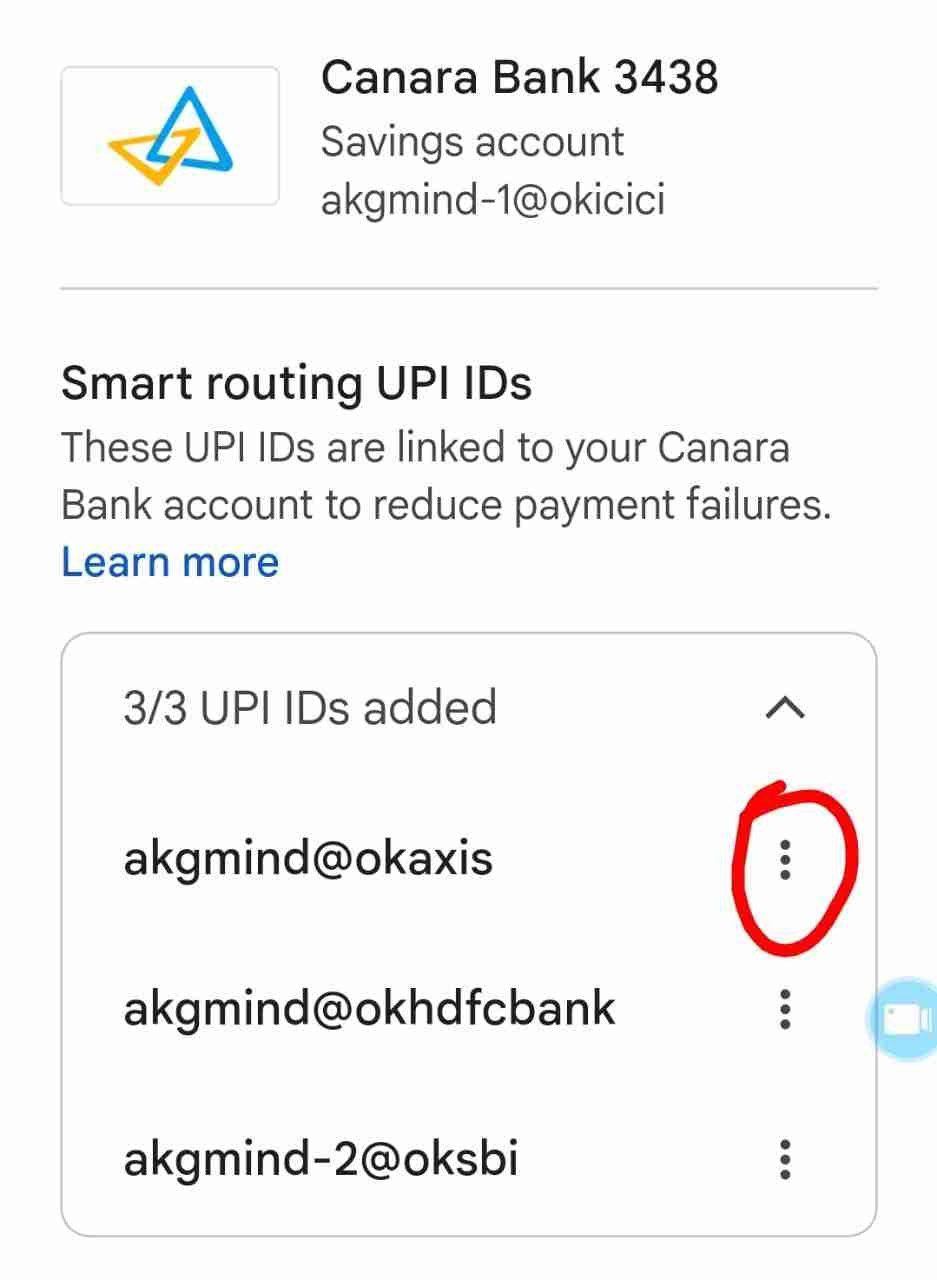
दोस्तों इस प्रकार आप सभी आसानी के साथ अपने गूगल पर अकाउंट की यूपीआई आईडी को जान जाएंगे और यदि आपको किसी को बताना होगा तो आप आसानी के साथ बता भी सकते हैं।
Conclusion
दोस्तों इस पोस्ट में मैंने आप सभी को बताया है कि Google Pay UPI ID Kaise Dekhe , इसके साथ ही Google Pay UPI ID Example के बारे में मैंने आप सभी को बताए हैं इसके साथ ही बताया है कि आप सभी Google Pay UPI ID कैसे जान सकते हैं और मैं आशा करता हूं कि आपने अगर यह पोस्ट पूरी ध्यान पूर्वक पढ़ी होगी तो आप सभी भी Google Pay UPI ID Kaise Dekhe |
इसके बारे में सीख गए होंगे क्योंकि इस पोस्ट का लिखने का मुख्य मकसद यही था कि मैं आप सभी को सिखा सकूं कि Google Pay UPI ID Kaise Dekhe |
दोस्तों आज की इस पोस्ट को पढ़ने के लिए आप सभी का दिल से धन्यवाद।
यह भी पढ़ें – पैन कार्ड से आधार कार्ड लिंक कैसे करें ?
भारत माता की जय, जय हिंद जय भारत